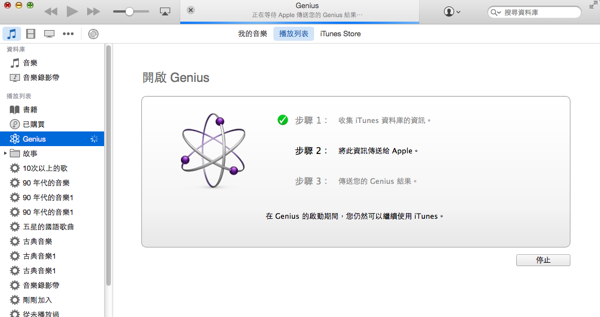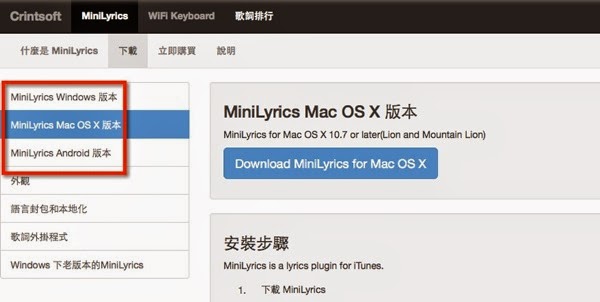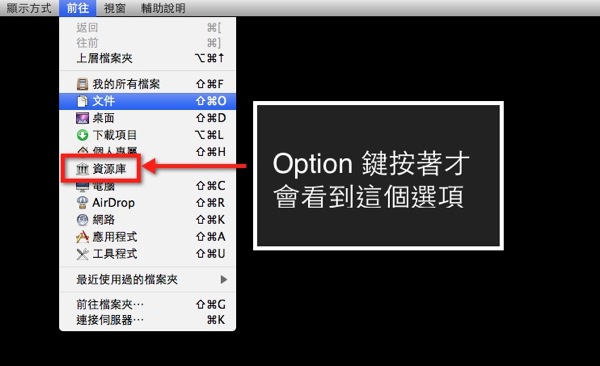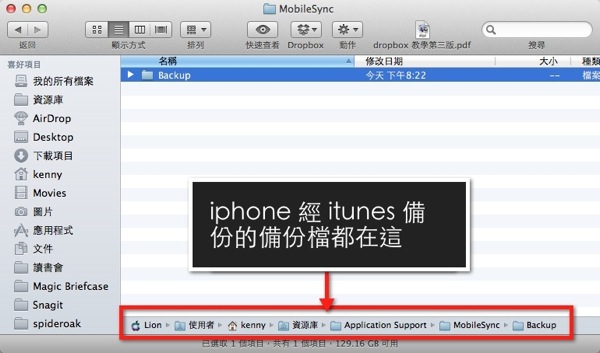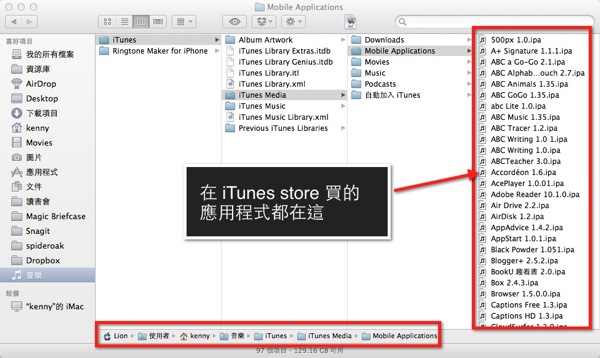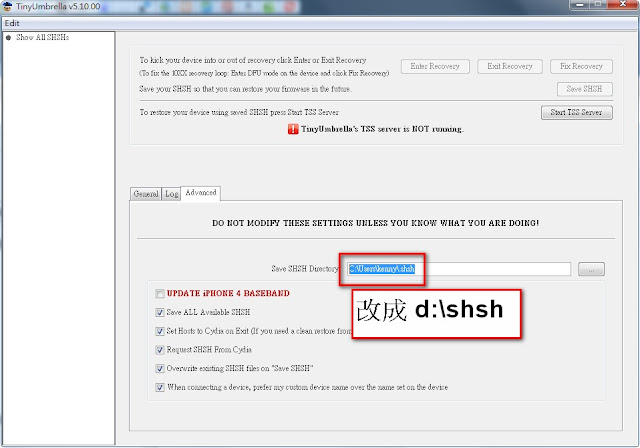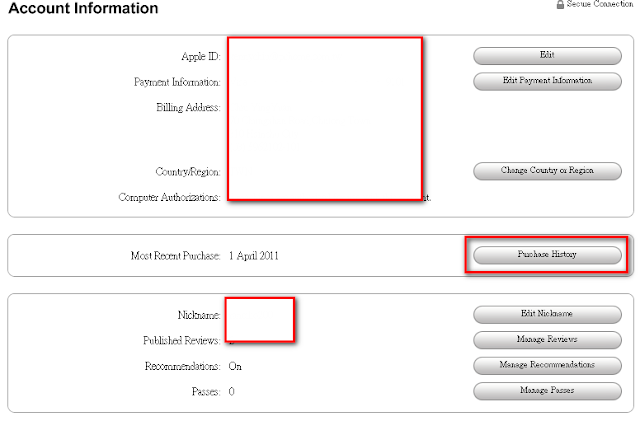iphone ipad 用家重灌電腦或用 trueimage 還原電腦前該注意的事
一. 備份shsh:
[xp]
C:\Documents and Settings\使用者名稱\.shsh
[win7]
C:\Users\使用者名稱\.shsh
建議將預設改成 d:\shsh
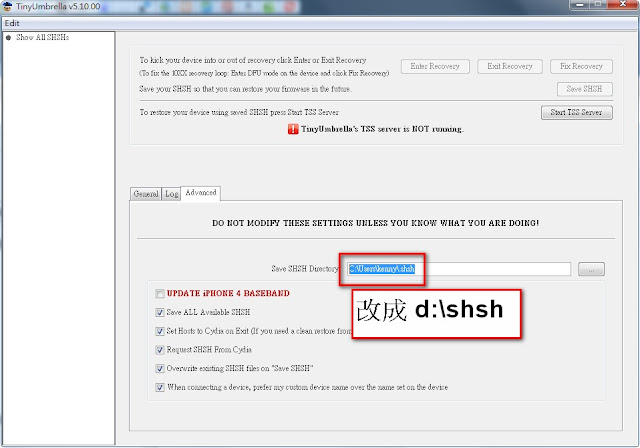
若沒有先備份, 重灌或還原完, 辛苦備份的shsh就在人間蒸發了
這時就要看 cydia 的伺服器上是否還有備份, 若備份還在, 還可以用
tinyumbrella 存取回來. 若不在了, 神仙難救.
可能會面臨
1. 無法降級
2. 無法 JB的二大困擾
二. 備份 idevice應用程式
以 xp 為例 , 路徑為
C:\Documents and Settings\使用者\My Documents\My Music\iTunes\Mobile Applications
以 win7 為例,路徑為
c:\Users\[kenny]\Music\itunes\itunes media\Mobile Applications
有時因 iphone ipad容量不足時, 會取消某些程式同步
亦即手持裝置上 沒有, 但電腦 itunes 上仍保有備份, 重灌或還原完就沒了
這時要仰賴自己的記憶, 看自己購買過那些東西, 再一個一個下載回來
若記不起來,就要觀看購買記錄
觀看購買記錄的步驟
1. 先打開 itunes store, 往下到底
2.選擇 account 帳號
3. 選擇 purchase history 購買記錄
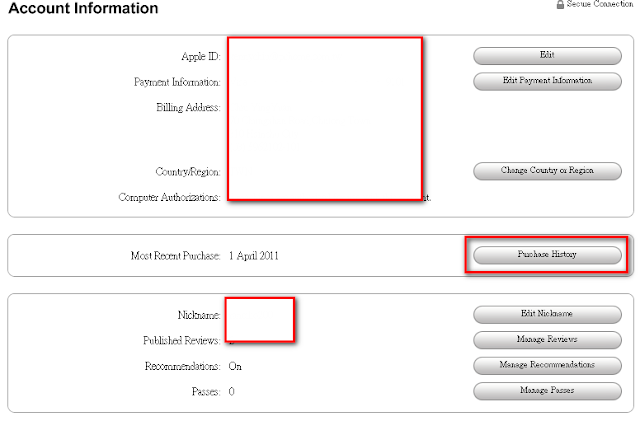 4.就可看到買了那些東西, 以及總共花了多少錢
4.就可看到買了那些東西, 以及總共花了多少錢
建議將C碟的應用程式, 轉移至 d 碟
[xp] 為例
junction "C:\Documents and Settings\Administrator.MYCHAT-0A4DFF71\My Documents\My Music\iTunes\Mobile Applications" "d:\Mobile Applications"
[win7]
在命令提示字元中輸入
mklink /j "C:\Users\[使用者]\Music\itunes\itunes media\Mobile Applications" "d:\Mobile Applications"
mklink指令僅在 vista 及 win7下才有, 若是 xp系統,則必需要靠 junction 來幫忙
以 xp 為例, 其路徑為
C:\Documents and Settings\使用者\My Documents\My Music\iTunes
[win7]
c:\Users\[使用者]\Music\iTunes
這個路徑可以改成 D碟, 就不需要備份, 因為重灌或還原只會動到 C
更改方法為
1. 進到 itunes 偏好設定
2.在 "進階" 分頁中按 "更改", 選擇新資料夾至 " d:\itunes library"
這樣 itunes library 已成功移位至 D:\itunes library
註:若要完整備份 itunes library,請參考 apple 網
以及 mobile01 這篇
四. 備份 iphone 或 ipad 在 itunes 的備份
當每次將 iphone 或 ipad 接上電腦同步時, itunes 都會自動備份
iphone 或 ipad 的相片, 影片及各apps的設定值 (如遊戲到第幾關)
[xp]
以 xp 為例, 路徑為
"C:\Documents and Settings\使用者\Application Data\
Apple Computer\MobileSync"
[win7]
以 win7 為例,路徑為
" c:\User\[使用者]\AppData\Roaming\Apple Computer\MobileSync "
必需將該路徑下的檔案做備份
此路徑不能更改, 所以同步久了, C 碟空間會被用光, 造成系統不穩
電腦效能變差 .最好將它改成 D磁碟
因為該路徑不能更改, 所以必需設一個連結點,
將該連結點 link 到 D磁碟
1. 先將 C:\Users\使用者\AppData\Roaming\Apple Computer\MobileSync\
這個資料夾 先完全copy到D槽
(若是xp 則為 C:\Documents and Settings\使用者\Application Data\
Apple Computer\MobileSync)
2.將剛剛的原始資料夾砍掉
一定要砍掉,不然下個步驟會失敗。
怕的話,先將它改成 MobileSyncBak,等成功再刪掉。
3.在執行中輸入cmd開啟命令指示字元,按右鍵以系統管理員身份執行
4.
[win7]
在命令提示字元中輸入
mklink /j "C:\Users\kenny\AppData\Roaming\Apple Computer\MobileSync" D:\MobileSync
mklink指令僅在 vista 及 win7下才有, 若是 xp系統,則必需要靠 junction 來幫忙
[xp]
解壓縮 junction 至 D:\junction,
在執行中輸入cmd開啟命令指示字元
cd d:\junction, 切換至 d:\junction 目錄
junction "C:\Documents and Settings\使用者\Application Data\
5.完成!
原本在 C刪除的 mobilesync 又出現了,但這個並非實體目錄
只是一個連結, link 到 D:\mobilesync
[win7]
在win7下可以很快識別它的不一樣,它的資料夾前面會多了一個箭頭,表示它已成功轉至 d:\MobileSync 了。
[xp]
在[xp]檔案總管中看起來是一樣的,但若使用windows commander ,則會發現
在 C碟的只是一個link, 原本的黃色資料夾圖示變成一個箭頭,
其屬性也由 DIR 變成 LNK
這樣itunes的備份檔就會存到你電腦中的D槽了
C槽再也不會因為itunes而不夠用了, 重灌時也不用怕忘記備份
五. 取消 itunes 授權 unauthorize
同一個帳號最多只能授權五台電腦, 所以重灌時要記得取消授權,
不然就平台無故浪費一台電腦的額度
六. 取消其他同步軟體
若有其他如dropbox, sugarsync 等同步軟體, 也記得一併取消掉